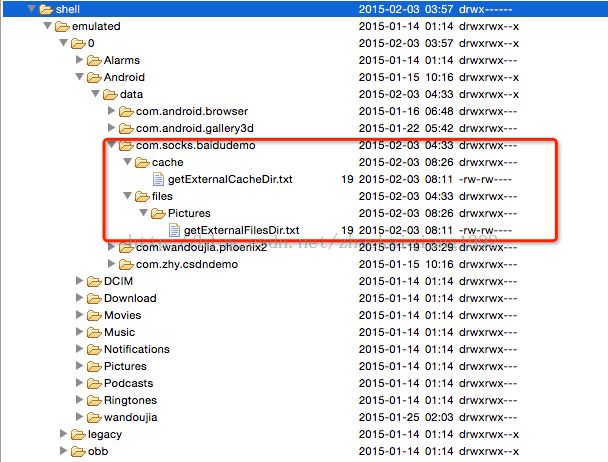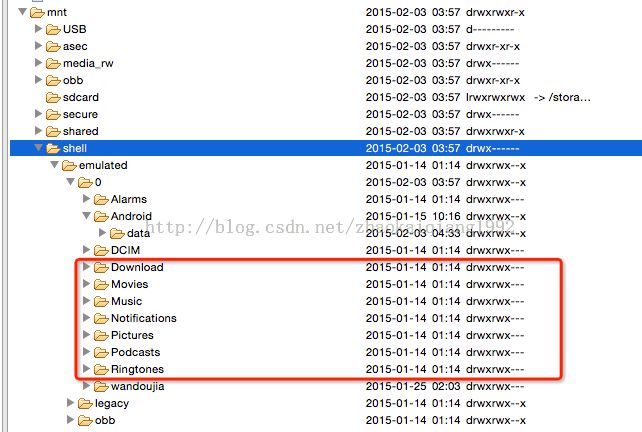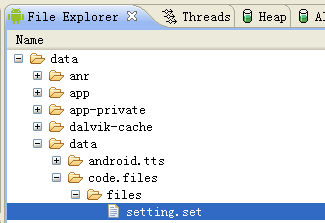Android 数据存储方式(一.文件+内部外部存储吐血详解)
很多时候我们开发的软件需要对处理后的数据进行存储,以供再次访问。
Android为数据存储提供了如下几种方式:
1、文件
2、SharedPreferences(偏好参数)
3、SQLite数据库
4、内容提供者(Content provider)
5、网络
问题:只要是需要进行联网获取数据的APP,那么不管是版本更新,还是图片缓存,都会在本地产生缓存文件。那么,这些缓存文件到底放在什地方合适呢?系统有没有给我们提供建议的缓存位置呢?不同的缓存位置有什么不同呢?
关于外部存储external storage和内部存储internal storage容易混淆的地方
1.内部存储:
注意内部存储不是内存。内部存储位于系统中很特殊的一个位置,如果你想将文件存储于内部存储中,那么文件默认只能被你的应用访问到,且一个应用所创建的所有文件都在和应用包名相同的目录下。也就是说应用创建于内部存储的文件,与这个应用是关联起来的。当一个应用卸载之后,内部存储中的这些文件也被删除。从技术上来讲如果你在创建内部存储文件的时候将文件属性设置成可读,其他app能够访问自己应用的数据,前提是他知道你这个应用的包名,如果一个文件的属性是私有(private),那么即使知道包名其他应用也无法访问。 内部存储空间十分有限,因而显得可贵,另外,它也是系统本身和系统应用程序主要的数据存储所在地,一旦内部存储空间耗尽,手机也就无法使用了。所以对于内部存储空间,我们要尽量避免使用。Shared Preferences和SQLite数据库都是存储在内部存储空间上的。内部存储一般用Context来获取和操作。
getFilesDir()获取你app的内部存储空间,相当于你的应用在内部存储上的根目录。
内部存储总是可用的
这里的文件默认是只能被你的app所访问的。
当用户卸载你的app的时候,系统会把internal里面的相关文件都清除干净。
Internal是在你想确保不被用户与其他app所访问的最佳存储区域。
如果是要创建一个文件,如下
|
1
|
File file = newFile(context.getFilesDir(), filename);
|
安卓还为我们提供了一个简便方法 openFileOutput()来读写应用在内部存储空间上的文件;Context.fileList();列出所有的已创建的文件
Context.deleteFile(filename)删除文件;Context.getDir(dirName, Context.MODE_PRIVATE);创建一个目录,需要传入目录名称;
一.保存到内部存储的方式
1.getFileDir() 通过此方法可以获取到你的APP内部存储的文件,路径为/data/data/pacgage_name/files
我们直接上代码进行测试:
- File file1 = new File(getFilesDir(), "getFilesDir.txt");
- Log.d("TAG", "file1=" + file1.getAbsolutePath());
- try {
- OutputStream outputStream1 = new FileOutputStream(file1);
- outputStream1.write("file".getBytes());
- outputStream1.close();
- } catch (Exception e) {
- e.printStackTrace();
- }
运行结果如下:
- 02-03 07:18:04.068 22237-22237/? D/TAG﹕ file1=/data/data/com.socks.baidudemo/files/getFilesDir.txt
2.getCacheDir() 通过此方法可以获取到你的APP内部存储的文件,路径为/data/data/package_name/cache
测试代码:
- File file2 = new File(getCacheDir(), "cache.txt");
- Log.d("TAG", "file2=" + file2.getAbsolutePath());
- try {
- OutputStream outputStream1 = new FileOutputStream(file2);
- outputStream1.write("cache".getBytes());
- outputStream1.close();
- } catch (Exception e) {
- e.printStackTrace();
- }
运行结果如下:
- 02-03 07:19:31.508 23652-23652/? D/TAG﹕ file2=/data/data/com.socks.baidudemo/cache/cache.txt
3.openFileOutput() 通过此方法,我们可以获取到一个输出流,输出流的保存路径是/data/data/package_name/files ,和getFileDir()的路径一致
测试代码如下
- try {
- OutputStream outputStream = openFileOutput("openFileOutput.txt", MODE_PRIVATE);
- outputStream.write("openFileOutput".getBytes());
- outputStream.close();
- } catch (Exception e) {
- e.printStackTrace();
- }
运行结果:
你的app的internal storage 目录是以你的app的包名作为标识存放在Android文件系统的特定目录下[data/data/com.example.xx]。 从技术上讲,如果你设置文件为可读的,那么其他app就可以读取你的internal文件。然而,其他app需要知道你的包名与文件名。若是你没有设置为可读或者可写,其他app是没有办法读写的。因此只要你使用MODE_PRIVATE ,那么这些文件就不可能被其他app所访问。
另外记住一点,内部存储在你的APP卸载的时候,会一块被删除,因此,我们可以在cache目录里面放置我们的图片缓存,而且cache与files的差别在于,如果手机的内部存储控件不够了,会自行选择cache目录进行删除,因此,不要把重要的文件放在cache文件里面,可以放置在files里面,因为这个文件只有在APP被卸载的时候才会被删除。还有要注意的一点是,如果应用程序是更新操作,内部存储不会被删除,区别于被用户手动卸载。
2.外部存储
don't be confused by the word "external" here. This directory can better be thought as media/shared storage. It is a filesystem that can hold a relatively large amount of data and that is shared across all applications (does not enforce permissions). Traditionally this is an SD card, but it may also be implemented as built-in storage in a device that is distinct from the protected internal storage and can be mounted as a filesystem on a computer.
外部存储可以通过物理介质提供(如SD卡),也可以通过将内部存储中的一部分封装而成,设备可以有多个外部存储实例。
并不总是可用的,因为用户可以选择把这部分作为USB存储模式,这样就不可以访问了。
是大家都可以访问的,因此保存到这里的文件是失去访问控制权限的。
当用户卸载你的app时,系统仅仅会删除external根目录(getExternalFilesDir())下的相关文件。
External是在你不需要严格的访问权限并且你希望这些文件能够被其他app所共享或者是允许用户通过电脑访问时的最佳存储区域。
读取内部存储不需要权限,但是读取或者是写入外部存储需要权限,在现版本里面,读权限不进行声明,也可以实现读取,但是在以后版本可能会修改,所以请务必加上,如果应用需要写入权限,那么只声明写入权限即可,不需要再声明读取权限。
1.外部存储的状态
与内部存储不同,外部存储的容量一般较大,而且当移动设备连接到PC之后,如果我们开启USB模式与PC连接并操作文件,这个时候外部存储是处于卸载状态的,APP不能对里面的文件进行操作,所以,我们的APP的对外部存储进行操作之前,请先检查外部存储的状态。
- /* Checks if external storage is available for read and write */
- public boolean isExternalStorageWritable() {
- String state = Environment.getExternalStorageState();
- if (Environment.MEDIA_MOUNTED.equals(state)) {
- return true;
- }
- return false;
- }
- /* Checks if external storage is available to at least read */
- public boolean isExternalStorageReadable() {
- String state = Environment.getExternalStorageState();
- if (Environment.MEDIA_MOUNTED.equals(state) ||
- Environment.MEDIA_MOUNTED_READ_ONLY.equals(state)) {
- return true;
- }
- return false;
- }
外部存储中的文件是可以被用户或者其他应用程序修改的,有两种类型的文件(或者目录):
1.外部私有存储
从上面内部存储的介绍来看,内部存储的文件应该属于私有文件,别的APP想要访问是比较困难的,那么外部存储呢?外部存储由于容量较大,一般是我们的APP保存较大文件的不二选择,那么是不是外部存储里面的文件,所有的APP都可以随意访问呢?显然并不是这样的,在外部存储中,也存在着私有文件的概念。
就像我们在前面获取内部存储的方法一样,我们使用Context.getExternalCacheDir()和Context.getExternalFilesDir()就可以获取到外部存储的私有文件,我们以下面的代码为例
- File file3 = new File(getExternalCacheDir().getAbsolutePath(), "getExternalCacheDir.txt");
- try {
- OutputStream outputStream1 = new FileOutputStream(file3);
- outputStream1.write("getExternalCacheDir".getBytes());
- outputStream1.close();
- } catch (Exception e) {
- e.printStackTrace();
- }
- Log.d("TAG", "file3=" + file3);
- File file4 = new File(getExternalFilesDir(Environment.DIRECTORY_PICTURES), "getExternalFilesDir.txt");
- try {
- OutputStream outputStream1 = new FileOutputStream(file4);
- outputStream1.write("getExternalFilesDir".getBytes());
- outputStream1.close();
- } catch (Exception e) {
- e.printStackTrace();
- }
运行结果如下:
- 02-03 08:11:38.860 9096-9096/? D/TAG﹕ file3=/storage/emulated/0/Android/data/com.socks.baidudemo/cache/getExternalCacheDir.txt
- 02-03 08:11:38.860 9096-9096/? D/TAG﹕ file4=/storage/emulated/0/Android/data/com.socks.baidudemo/files/Pictures/getExternalFilesDir.txt
在系统中得位置如下
从上图可以看出,我们创建的私有文件的地址是/sdcard/Android/date/package_name下面,Android文件夹是隐藏文件夹,用户无法操作。
如果我们想缓存图片等比较耗空间的文件,推荐放在getExternalCacheDir()所在的文件下面,这个文件和getCacheDir()很像,都可以放缓存文件,在APP被卸载的时候,都会被系统删除,而且缓存的内容对其他APP是相对私有的。
但是,除此之外,还是有一些差别的:
Context.getExternalFilesDir()和Context.getFilesDir()也是有区别的,但是在应用卸载的时候,也是会被删除的。
2.外部公共存储
如果你的APP产生的文件不需要隐藏,即对用户是可见的,那么你可以把文件放在外部的公共存储文件下面。
我们可以通过下面的代码获取到公共存储目录
- Environment.getExternalStorageDirectory()
- Environment.getExternalStoragePublicDirectory()
这个方法不是Context的方法,而是Environment的两个方法,第一个方法获取到的其实是外部存储的根目录,而第二个方法获取到得则是外部存储的公共目录。其实在访问权限上是没有区别的,不同点是getExternalStoragePublicDirectory()在运行的时候,会需要你带有一个特定的参数来指定这些public的文件类型,以便于与其他public文件进行分类。参数类型包括DIRECTORY_MUSIC 或者 DIRECTORY_PICTURES. 如下:
- public File getAlbumStorageDir(Context context, String albumName) {
- // Get the directory for the app's private pictures directory.
- File file = new File(context.getExternalFilesDir(
- Environment.DIRECTORY_PICTURES), albumName);
- if (!file.mkdirs()) {
- Log.e(LOG_TAG, "Directory not created");
- }
- return file;
- }
不管你是使用 getExternalStoragePublicDirectory() 来存储可以共享的文件,还是使用 getExternalFilesDir() 来储存那些对与你的app来说是私有的文件,有一点很重要,那就是你要使用那些类似DIRECTORY_PICTURES 的API的常量。那些目录类型参数可以确保那些文件被系统正确的对待。例如,那些以DIRECTORY_RINGTONES 类型保存的文件就会被系统的media scanner认为是ringtone而不是音乐。
下面就是这些参数对应的文件夹
之前一直对缓存文件夹乱糟糟的,经过这么已整理,感觉清楚了很多,萌萌哒 ~~~~^_^~~~
如果你的api 版本低于8,那么不能使用getExternalStoragePublicDirectory(),而是使用Environment.getExternalStorageDirectory(),他不带参数,也就不能自己创建一个目录,只是返回外部存储的根路径。
如果你的api 版本低于8,那么不能使用getExternalFilesDir(),而是使用Environment.getExternalStorageDirectory()获得根路径之后,自己再想办法操作/Android/data/<package_name>/下的文件。
最后为了弄清楚getFilesDir,getExternalFilesDir,getExternalStorageDirectory,getExternalStoragePublicDirectory等android文件操作方法,我将这些方法的执行结果打印出来,看看到底路径是啥样,在activity中执行以下代码:
|
1
2
3
4
5
6
|
Log.i(
"codecraeer"
,
"getFilesDir = "
+ getFilesDir());
Log.i(
"codecraeer"
,
"getExternalFilesDir = "
+ getExternalFilesDir(
"exter_test"
).getAbsolutePath());
Log.i(
"codecraeer"
,
"getDownloadCacheDirectory = "
+ Environment.getDownloadCacheDirectory().getAbsolutePath());
Log.i(
"codecraeer"
,
"getDataDirectory = "
+ Environment.getDataDirectory().getAbsolutePath());
Log.i(
"codecraeer"
,
"getExternalStorageDirectory = "
+ Environment.getExternalStorageDirectory().getAbsolutePath());
Log.i(
"codecraeer"
,
"getExternalStoragePublicDirectory = "
+ Environment.getExternalStoragePublicDirectory(
"pub_test"
));
|
在log中看到如下结果:
从log中我们可以看到外部存储根目录在我手机(nexus 3)上是/storage/emulated/0,奇怪的是在有些手机上同样的代码却是下面的情况:
部存储根目录为/mnt/sdcard.
在网上搜了下好像是说三星手机就是这样。
一.文件
A.存储到android自带的存储空间中
文件存储数据使用了Java中的IO操作来进行文件的保存和读取,只不过Android在Context类中封装好了输入流和输出流的获取方法。
创建的存储文件保存在/data/data/<package name>/files文件夹下。
2.操作。
保存文件内容:通过Context.openFileOutput获取输出流,参数分别为文件名和存储模式。
读取文件内容:通过Context.openFileInput获取输入流,参数为文件名。
删除文件:Context.deleteFile删除指定的文件,参数为将要删除的文件的名称。
获取文件名列表:通过Context.fileList获取files目录下的所有文件名数组。
*获取文件路径的方法:
绝对路径:/data/data/<package name>/files/filename
Context:Context.getFilesDir()可以获取到"/data/data/<package name>/files"
3.四种文件保存的模式。
Context.MODE_PRIVATE 为默认操作模式,代表该文件是私有数据,只能被应用本身访问,在该模式下写入的内容会覆盖原文件的内容。
Context.MODE_APPEND 检查文件是否存在,存在就往文件追加内容,否则就创建新文件。
MODE_WORLD_READABLE 表示当前文件可以被其他应用读取。(不安全已经废弃)
MODE_WORLD_WRITEABLE 表示当前文件可以被其他应用写入。(已经废弃)
在使用模式时,可以用"+"来选择多种模式,比如openFileOutput(FILENAME, Context.MODE_PRIVATE + MODE_WORLD_READABLE);
B.写入文件到SD卡
使用Activity的openFileOutput()方法保存文件,文件是存放在手机空间上,一般手机的存储空间不是很大,存放些小文件还行,如果要存放像视频这样的大文件,是不可行的。对于像视频这样的大文件,我们可以把它存放在SDCard。 SDCard是干什么的?你可以把它看作是移动硬盘或U盘。
(1).首先要在清单文件中(AndroidManifest.xml)中加入访问SDCard的权限如下:
- <!-- 在SDCard中创建与删除文件权限 -->
- <uses-permission android:name="android.permission.MOUNT_UNMOUNT_FILESYSTEMS"/>
- <!-- 往SDCard写入数据权限 -->
- <uses-permission android:name="android.permission.WRITE_EXTERNAL_STORAGE"/>
(2).判断用户是否插入SDCard卡
- //判断SDCard是否存在
- if(Environment.getExternalStorageState().equals(Environment.MEDIA_MOUNTED)){
- service.saveToSDCard(filename,content); //实现保存
- Toast.makeText(getApplicationContext(), R.string.sdsuccess, 1).show();
- }else{
- Toast.makeText(getApplicationContext(), R.string.sdderror, 1).show();
- }
- public void saveToSDCard(String filename,String content)throws Exception{
- //Environment.getExternalStorageDirectory()表示找到sdcarf目录
- File file =new File(Environment.getExternalStorageDirectory(),filename);
- FileOutputStream outStream =new FileOutputStream(file);
- outStream.write(content.getBytes());
- outStream.close();
- }
注:2.1版本以下的SDCard位置和2.2之后版本不同
可以通过Environment.getExternalStorageDirectory()获取当前SDCard位置,兼容所有版本
获取SDCard状态
通过Environment.getExternalStorageState()方法获取SDCard当前装填
常量 Environment.MEDIA_MOUNTED 为已安装